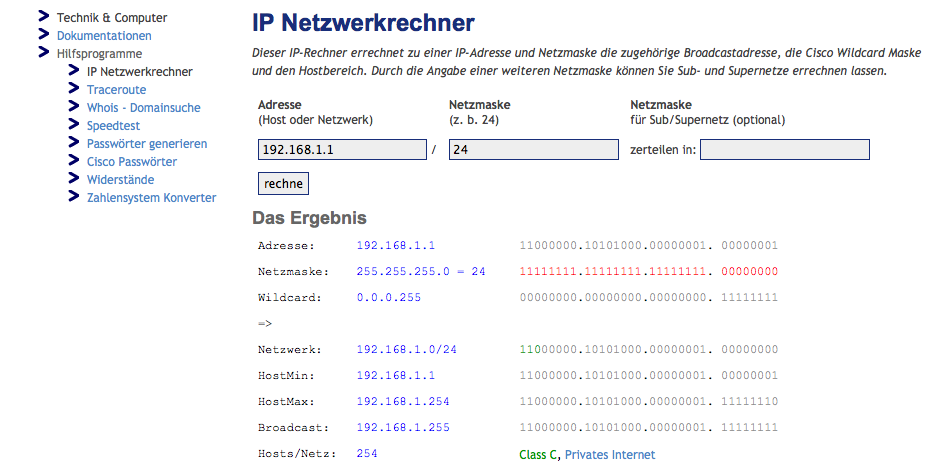Um die IP Adresse des aufrufenden Hosts in PHP zu ermitteln reicht folgendes Skript:
$ip=getenv("REMOTE_ADDR");
echo "Ihre IP ist: " . $ip;
Möchte man nun auch das Land ermitteln wird die ganze Sache schwieriger. Die IP Adresse an sich sagt nämlich nichts über den Standort aus. Also brauchen wir Informationen welche die IP Adresse mit Standortinformationen verknüpft. Eine solche Tabelle können wir unter http://ip-to-country.webhosting.info/downloads/ip-to-country.csv.zip .
Nachdem wir diese Datei heruntergeladen haben müssen wir sie in eine Datenbank importieren. Dazu müssen wir in der Datenbank erst eine neue Tabelle erstellen. Dies geschieht in phpMyAdmin mittels folgender SQL Anweisung:
CREATE TABLE `IPtoCountry` (
`IP_FROM` DOUBLE NOT NULL ,
`IP_TO` DOUBLE NOT NULL ,
`ISO3166-2` CHAR( 2 ) NOT NULL ,
`ISO3166-1` CHAR( 3 ) NOT NULL ,
`Name` VARCHAR( 255) NOT NULL
)
Danach kann die CSV Datei auch mittels phpMyAdmin in die Tabelle importiert werden. Dabei sollte darauf geachtet werden das das , (Komma) als Trenner eingestellt wird. Um das ganze dann zu nutzen benötigen wir noch eine Funktion welche die Datenbank abfragt und das ganze zurück gibt. Am Ende könnte das so aussehen:
function IPtoCountry($IP)
{
$db_host="seeseekey.net";
$db_username="geheim";
$db_password="geheim";
$db_name="IpSelectDb";
$IP = sprintf("%u", ip2long($IP));
mysql_connect($db_host, $db_username, $db_password);
mysql_select_db($db_name);
$sql = "SELECT * FROM IPtoCountry WHERE IP_FROM <= $IP AND IP_TO >= $IP LIMIT 1";
$result = mysql_query($sql);
if (mysql_num_rows($result) == 0)
{
return "nicht bekannt";
}
else
{
$row = mysql_fetch_array($result);
return $row['Name'];
}
}
$ip = getenv("REMOTE_ADDR");
echo "Ihre IP ist: " . $ip . "
";
echo "Ihr Standort: " . IPtoCountry($ip);
?>
Die Variablen $db_host, $db_username, $db_password und $db_name müssen natürlich auf die richtigen Werte gesetzt werden. Wer das ganze in echt sehen möchte kann dies unter http://myip.jerilynn.net/ tun.